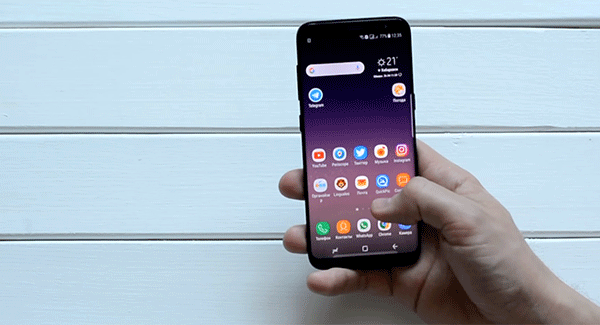Сегодняшний пост посвящен проблеме выгорания экрана на Galaxy S8. Выгорание экрана или ореолы часто происходят после того, как устройство долгое время отображало одно и то же статическое изображение. Постоянные изображения или изображения-призраки могут отображаться на экране и становятся видимыми всегда, независимо от того, какое приложение вы открываете. Эти постоянные изображения являются результатом соединений люминофора, которые отображают свет, когда изображение показано, теряя свою интенсивность после использования в течение длительного времени.
Прежде чем мы продолжим, мы хотим напомнить вам, что если вы ищете решение для вашей собственной проблемы #Android, вы можете связаться с нами по ссылке, приведенной внизу этой страницы. При описании вашей проблемы, пожалуйста, будьте максимально подробны, чтобы мы могли легко найти подходящее решение. Если вы можете, пожалуйста, включите точные сообщения об ошибках, которые вы получаете, чтобы дать нам представление, с чего начать. Если вы уже предприняли некоторые шаги по устранению неполадок, прежде чем написать нам, обязательно укажите их, чтобы мы могли пропустить их в наших ответах.
Я купил Samsung Galaxy S8 полтора года назад, и у моего телефона красные тени приложений, но я подумал, что это часть телефона, и просто отмахнулся от него, потом на День Благодарения у моего брата и его подруги был один и тот же телефон, и их телефон не работал. не было, поэтому я начал искать, что это может быть. Я обнаружил, что этот сайт говорит, что многие люди жалуются на эту проблему, поэтому я пошел в крикет, где я купил телефон, и они сказали, что я должен предъявить страховое требование, которое будет стоить мне 250, 00. что у меня нет, и я заплатил около 775, 00 за этот телефон. на этом сайте говорится, что это проблема телефона или аппаратного обеспечения, или что-то с телефоном, и я ничего не сделал, чтобы вызвать проблему.
Я покупал телефоны Samsung Galaxy с момента выхода коммутатора, и у меня не было бы телефона другой марки, поэтому я спрашиваю, как решить эту проблему, не покупая другой телефон, который я не могу себе позволить сейчас, потому что я живу за проверка инвалидности, и у меня есть другие счета для оплаты. но мне нужен телефон из-за проблем со здоровьем, и эти красные приложения, которые вызывает сайт, сгорают, из-за чего мне трудно понять, что я делаю по телефону, и зрение у меня не очень хорошее, и это делает его хуже.
Может ли Samsung помочь мне, так как это аппаратная проблема? Спасибо.
Решение: Там нет простого решения проблемы выгорания экрана. В большинстве случаев проблема вызвана неисправностью или повреждением оборудования, поэтому устранение неполадок программного обеспечения бесполезно. Тем не менее, мы рекомендуем вам попробовать наши предложения ниже, чтобы увидеть, можно ли исправить ваш конкретный случай на вашем уровне.
Очистить раздел кэша
Важно убедиться, что Android использует хороший системный кеш. Когда системный кэш поврежден, это иногда может замедлить работу программного обеспечения и некоторые функции не будут работать должным образом. Чтобы увидеть, есть ли у вас проблемы с системным кешем, попробуйте очистить раздел кеша, выполнив следующие действия:
- Выключите устройство.
- Нажмите и удерживайте клавишу увеличения громкости и клавишу Bixby, затем нажмите и удерживайте клавишу питания.
- Когда отобразится зеленый логотип Android, отпустите все клавиши («Установка обновления системы» будет отображаться в течение 30–60 секунд, прежде чем отобразятся пункты меню восстановления системы Android).
- Нажмите клавишу уменьшения громкости несколько раз, чтобы выделить «очистить раздел кэша».
- Нажмите кнопку питания, чтобы выбрать.
- Нажимайте клавишу уменьшения громкости, пока не будет выделено «да», и нажмите кнопку питания.
- Когда раздел очистки кеша завершен, подсвечивается «Перезагрузить систему сейчас».
- Нажмите клавишу питания, чтобы перезагрузить устройство.
Соблюдайте в безопасном режиме
Некоторые приложения могут мешать работе Android, что приводит к проблемам или незначительным ошибкам. Чтобы увидеть, вызваны ли приложения красными тенями, перезапустите ваше устройство в безопасном режиме. В этом режиме загруженные приложения приостанавливаются, поэтому, если исчезает обесцвечивание или выцветание экрана, это может быть вызвано плохим приложением.
Чтобы загрузить Galaxy S8 в безопасный режим:
- Выключите устройство.
- Нажмите и удерживайте кнопку питания за экраном с названием модели.
- Когда на экране появится надпись «SAMSUNG», отпустите кнопку питания.
- Сразу после отпускания клавиши питания нажмите и удерживайте клавишу уменьшения громкости.
- Продолжайте удерживать клавишу уменьшения громкости, пока устройство не завершит перезагрузку.
- Безопасный режим будет отображаться в левом нижнем углу экрана.
- Отпустите клавишу уменьшения громкости, когда увидите безопасный режим.
Чтобы определить, какое из ваших приложений вызывает проблемы, вы должны перезагрузить телефон в безопасном режиме и выполнить следующие действия:
- Загрузиться в безопасном режиме.
- Проверьте на проблему.
- Как только вы подтвердите, что виновато стороннее приложение, вы можете начать удаление приложений по отдельности. Мы предлагаем вам начать с самых последних добавленных вами.
- После удаления приложения перезапустите телефон в обычном режиме и проверьте наличие проблемы.
- Если ваш S8 все еще проблематичен, повторите шаги 1-4.
Сброс к заводским настройкам
Сброс к заводским настройкам работает путем возврата всех настроек программного обеспечения к их значениям по умолчанию и удаления всех пользовательских данных. Если вы видите, что причиной выгорания экрана является программная ошибка, то может помочь очистка устройства и восстановление заводских настроек.
Прежде чем стирать телефон, обязательно сохраните важные данные пользователя. Если вы не используете облачные сервисы для резервного копирования файлов, мы рекомендуем вам попробовать Samsung Smart Switch. Это позволит вам создать образ вашего телефона. Если вы раньше не слышали о Smart Switch, обязательно посетите следующую страницу: Как создать резервную копию с устройства Samsung на компьютер через Smart Switch.
После того, как вы создали резервную копию, выполните следующие шаги, чтобы восстановить заводские настройки вашего S9:
- Выключите устройство.
- Нажмите и удерживайте клавишу увеличения громкости и клавишу Bixby, затем нажмите и удерживайте клавишу питания.
- Когда отобразится зеленый логотип Android, отпустите все клавиши («Установка обновления системы» будет отображаться в течение 30–60 секунд, прежде чем отобразятся пункты меню восстановления системы Android).
- Нажмите клавишу уменьшения громкости несколько раз, чтобы выделить «стирание данных / сброс настроек».
- Нажмите кнопку питания, чтобы выбрать.
- Нажимайте клавишу уменьшения громкости, пока не будет выделено «Да – удалить все пользовательские данные».
- Нажмите кнопку питания, чтобы выбрать и запустить общий сброс.
- По завершении основного сброса подсвечивается «Перезагрузить систему сейчас».
- Нажмите клавишу питания, чтобы перезагрузить устройство.
Используйте стороннее приложение
Некоторые пользователи утверждают, что им удалось устранить выгорание экрана на устройствах Android с помощью приложения под названием OLED Tools. Мы предлагаем вам проверить это в магазине Play и посмотреть, будет ли это работать. Концепция такого приложения заключается в уменьшении или устранении выгорания экрана с течением времени путем отображения последовательности основных цветов на экране. Предположительно, это восстановит «сгоревшие» пиксели, позволив им перемещаться, а не оставаться в одном и том же месте в течение длительного времени. Дайте нам знать, если какое-либо из этих приложений работает.
Работа с самсунгом
Если проблема остается в этой точке, вы должны использовать гарантию на ваше устройство, чтобы исправить или заменить его. И да, это может быть не бесплатно, даже если ваш Galaxy S8 все еще в гарантии. Обратитесь к местному представителю Samsung по поводу любых гарантийных споров или вопросов.
Есть несколько факторов, способствующих выгоранию экрана Samsung Galaxy S8:
- статичная картинка;
- использование кнопок навигации;
- светлое или яркое изображение.
Эксперты рекомендуют менять обои рабочего стола на Самсунг S8 как можно чаще. Это снизит риск образования остаточного изображения. По возможности откажитесь от использования кнопок навигации – их можно заменить жестовыми командами.
Риск выгорания снижается при использовании «темных» тем. Установите соответствующее оформление в приложениях и прошивке. Кроме того, с «темной» темой аккумулятор будет разряжаться медленнее.
Выгорел дисплей Samsung S: как исправить проблему
В смартфоне Самсунг S8 предустановлена опция Always On Display. Она постоянно воспроизводит часы и кнопку «Домой» – независимо от того, в каком режиме находится устройство. Для предотвращения выгорания экрана Самсунг S8 компания использует специальную технологию, время от времени меняющую положение кнопки «Домой» на несколько пикселей. Если это не помогает, опцию лучше отключить.
Чтобы восстановить состояние экрана, воспользуйтесь специальными приложениями: их можно загрузить через Google Play. Большинство таких программ – бесплатные. Для устранения дефектов экрана достаточно следовать подсказкам.
Избавиться от выгорания можно путем калибровки экрана. В меню «Настройки» → «Калибровка цвета» нужно установить показатели красного, синего и зеленого на 95% или выше. После подтверждения операции изображение должно быть скорректировано. Если же ничего не изменится, обратитесь за помощью к специалистам.
Сегодняшний пост будет посвящен проблеме выгорания экрана на Galaxy S8. Выгорание экрана или двоение изображения часто возникают после того, как устройство в течение длительного времени отображает одно и то же статическое изображение. Постоянные изображения или фантомные изображения могут отображаться на экране и становиться видимыми в любое время, независимо от того, какое приложение вы открываете. Эти постоянные изображения являются результатом соединений люминофора, которые отображают свет, когда изображение демонстрируется, теряя свою интенсивность после использования в течение длительного времени.
Я купил Samsung Galaxy S8 полтора года назад, и на моем телефоне красные тени приложений, но я подумал, что это часть телефона, и просто отмахнулся от него, а затем на День Благодарения у моего брата и его девушки был тот же телефон, а у их телефона не было. нет, поэтому я начал искать, что это могло быть. Я нашел этот сайт, где говорится, что многие люди жаловались на эту проблему, поэтому я пошел в крикет, где купил телефон, и они сказали, что мне нужно оформить страховое возмещение, которое будет стоить мне 250,00. этого у меня нет, и я заплатил около 775.00 за этот телефон. на этом сайте говорится, что это неисправность телефона, проблема с оборудованием или что-то в этом роде, и я ничего не сделал, чтобы вызвать проблему.
Я покупал телефоны Samsung Galaxy с тех пор, как вышел коммутатор, и у меня не было бы телефона другого бренда, поэтому я спрашиваю, как решить эту проблему, не покупая другой телефон, который я не могу себе позволить прямо сейчас, потому что я живу на чек на нетрудоспособность, и мне нужно оплатить другие счета. но мне нужен телефон из-за проблем со здоровьем, и эти красные приложения, которые сайт называет гореть, мешают видеть, что я делаю по телефону, а мое зрение не так хорошо, и это только усугубляет ситуацию.
Может ли Samsung помочь мне, поскольку это проблема с оборудованием? Спасибо.
Решение: нет простого решения проблемы выгорания экрана. В большинстве случаев проблема вызвана неисправностью или повреждением оборудования, поэтому поиск и устранение неисправностей программного обеспечения бесполезен. Тем не менее, мы рекомендуем вам попробовать наши предложения ниже, чтобы увидеть, можно ли исправить ваш конкретный случай на вашем уровне.
Очистить раздел кеша
Важно убедиться, что Android использует хороший системный кеш. Когда системный кеш поврежден, это иногда может замедлить работу программного обеспечения, а некоторые функции не будут работать должным образом. Чтобы узнать, есть ли у вас проблема с системным кешем, попробуйте очистить раздел кеша, выполнив следующие действия:
- Выключаем устройство.
- Нажмите и удерживайте клавишу увеличения громкости и клавишу Bixby, затем нажмите и удерживайте клавишу питания.
- Когда отобразится зеленый логотип Android, отпустите все клавиши («Установка обновления системы» будет отображаться в течение 30–60 секунд перед отображением параметров меню восстановления системы Android).
- Несколько раз нажмите клавишу уменьшения громкости, чтобы выделить «очистить раздел кеша».
- Нажмите кнопку питания, чтобы выбрать.
- Нажимайте клавишу уменьшения громкости, пока не будет выделено «да», а затем нажмите кнопку питания.
- Когда очистка раздела кеша будет завершена, будет выделено «Перезагрузить систему сейчас».
- Нажмите кнопку питания, чтобы перезагрузить устройство.
Соблюдайте безопасный режим
Некоторые приложения могут мешать работе Android, что приводит к проблемам или незначительным ошибкам. Чтобы увидеть, вызваны ли красные тени приложений, которые вы видите, приложением, перезагрузите устройство в безопасном режиме. В этом режиме загруженные приложения приостанавливаются, поэтому, если обесцвечивание экрана или выгорание исчезают, это, вероятно, вызвано плохим приложением.
Чтобы загрузить Galaxy S8 в безопасном режиме:
- Выключите устройство.
- Нажмите и удерживайте кнопку питания за пределами экрана с названием модели.
- Когда на экране появится «SAMSUNG», отпустите кнопку питания.
- Сразу после отпускания клавиши питания нажмите и удерживайте клавишу уменьшения громкости.
- Продолжайте удерживать клавишу уменьшения громкости, пока устройство не перезагрузится.
- Безопасный режим отобразится в нижнем левом углу экрана.
- Отпустите клавишу уменьшения громкости, когда увидите безопасный режим.
Чтобы определить, какое из ваших приложений вызывает проблемы, вам следует снова загрузить телефон в безопасный режим и выполнить следующие действия:
- Загрузитесь в безопасном режиме.
- Проверьте наличие проблемы.
- После того, как вы подтвердили, что виновато стороннее приложение, вы можете приступить к удалению приложений по отдельности. Мы предлагаем вам начать с самых последних добавленных вами.
- После удаления приложения перезагрузите телефон в нормальном режиме и проверьте наличие проблемы.
- Если ваш S8 по-прежнему проблематичен, повторите шаги 1-4.
Сброс к заводским настройкам
Сброс к заводским настройкам работает, возвращая все настройки программного обеспечения к значениям по умолчанию и стирая все данные пользователя. Если выгорание экрана, которое вы видите, вызвано ошибкой программного обеспечения, очистка устройства и возврат всех настроек к заводским настройкам должны помочь.
Прежде чем стереть данные с телефона, обязательно сделайте резервную копию важных пользовательских данных. Если вы не используете облачные сервисы для резервного копирования файлов, мы рекомендуем вам попробовать Samsung Smart Switch. Это позволит вам создать образ вашего телефона. Если вы раньше не слышали о Smart Switch, обязательно посетите эту страницу: Как создать резервную копию с устройства Samsung на ваш компьютер через Smart Switch.
После создания резервной копии выполните следующие действия, чтобы восстановить заводские настройки S9:
- Выключаем устройство.
- Нажмите и удерживайте клавишу увеличения громкости и клавишу Bixby, затем нажмите и удерживайте клавишу питания.
- Когда отобразится зеленый логотип Android, отпустите все клавиши («Установка обновления системы» будет отображаться в течение 30–60 секунд перед отображением параметров меню восстановления системы Android).
- Несколько раз нажмите кнопку уменьшения громкости, чтобы выделить «стереть данные / восстановить заводские настройки».
- Нажмите кнопку питания, чтобы выбрать.
- Нажимайте кнопку уменьшения громкости, пока не будет выделено «Да – удалить все данные пользователя».
- Нажмите кнопку питания, чтобы выбрать и начать общий сброс.
- Когда общий сброс будет завершен, будет выделено «Перезагрузить систему сейчас».
- Нажмите кнопку питания, чтобы перезагрузить устройство.
Используйте стороннее приложение
Некоторые пользователи утверждают, что им удалось исправить выгорание экрана на своих устройствах Android с помощью приложения под названием OLED Tools. Мы предлагаем вам проверить это в Play Store и посмотреть, сработает ли это. Концепция такого приложения состоит в том, чтобы уменьшить или устранить выгорание экрана со временем, показывая на экране последовательность основных цветов. Предположительно, это позволит восстановить «сгоревшие» пиксели, позволив им перемещаться, а не оставаться в одном месте в течение длительного времени. Сообщите нам, работает ли какое-либо из этих приложений.
Работайте с Samsung
Если проблема не исчезнет, вы должны использовать гарантию на свое устройство, чтобы исправить или заменить его. И да, это может быть платно, даже если на ваш Galaxy S8 все еще действует гарантия. Обратитесь к местному представителю Samsung по любым вопросам или спорам по гарантии.
1 ноября 2017
Выгорание экрана: что это такое и как с этим бороться?
По материалам androidauthority.com
Если вам когда-нибудь приходилось участвовать в спорах о том, какая технология экрана лучше, LCD или OLED, наверняка разговор очень быстро сводился к страшному и ужасному выгоранию OLED экранов, которые со временем неизбежно обречены на появление отвратительных на вид артефактов, в то время как LCD экраны от этой проблемы избавлены. Но, как и в случае с большей частью подобных споров, раздутых спекуляций тут никак не меньше, чем реальных фактов.
Возможно, вы сами никогда не сталкивались с этим пресловутым выгоранием, однако для многих покупателей, выбирающих очередной недешевый аппарат, это предмет самого что ни на есть реального беспокойства. Насколько оно обосновано? Попробуем разобраться, что такое выгорание экрана, почему оно случается и как его избежать.
Что такое выгорание экрана?
Слово «выгорание» само по себе является недостаточно корректным и может ввести в заблуждение, потому что ничего общего с горением или высокой температурой этот процесс не имеет. Это слово обозначает постоянное выцветание экрана в любой его части. Оно может приобретать вид блеклого текста или контура изображения, которое появляется на дисплее. При этом экран работает нормально, однако на нем различим этот блеклый контур в момент, когда он включен. Для того, чтобы с точностью определить этот дефект как выгорание экрана, он должен быть постоянным и относиться именно к аппаратным проблемам, а не к подвисаниям графики, виной которых может быть какой-то софт или вообще драйвер дисплея.
Сам термин «выгорание» связан с более ранним этапом, когда господствовали ЭЛТ-мониторы, в которых фосфорные компоненты, чье свечение позволяло передавать изображение, теряли свои свойства со временем. LCD экраны могут страдать от таких же проблем, но это происходит гораздо реже в силу особенностей конструкции LCD панели.
То же самое может происходить и с современным смартфоном, обладающим OLED экраном, хотя это не так заметно и не так плохо выглядит, как на старом устройстве с ЭЛТ. То есть, если не знать, что мы пытаемся увидеть, это будет не так просто, а для того, чтобы появились признаки выгорания, потребуется достаточно много времени работы экрана. В смартфонах выгорание наиболее часто связано с кнопками навигации и строкой уведомлений. Фото ниже показывает выгорание на примере области ввода текста.
Почему это происходит?
Причиной любого выгорания экрана является различный цикл его компонентов, производящих свет. Когда эти компоненты стареют, меняется их яркость, поэтому воспроизведение цвета экраном постепенно ухудшается с течением времени. Изменению цветопередачи по мере старения подвержены все экраны, и этот эффект может частично компенсироваться «умным» ПО. Однако одни части экрана стареют быстрее, чем другие. И это может постепенно менять цвет в каких-то областях экрана больше, чем в других, формируя некое «фантомное» изображение, которое заметно при взгляде на выгоревший дисплей.
В случае с современными смартфонами и умными часами выгорание экрана является результатом различной «продолжительности жизни» красных, зеленых и синих диодов-субпикселей, которые используются в OLED экранах. Как уже упоминалось, больше всего страдают те части экрана, которые мы видим чаще всего, такие как навигационные кнопки или панель уведомлений.
Это происходит потому, что эти области чаще всего отображают одни и те же цвета, определенное изображение и/или текст, а остальной экран в течение долгого времени воспроизводит более или менее разнообразную информацию и, соответственно, разные наборы цветов, обусловленные демонстрацией разного контента – веб-сайты, видео, приложения и т.п. Поэтому пиксели на этих участках используются по-разному и, соответственно, стареют по-разному, а в итоге цветопередача в целом меняется не так значительно. Переход к прозрачным и меняющим цвет элементам интерфейса Android после внедрения принципов Material Design также снизил интенсивность старения экрана.
OLED дисплеи состоят из красных, зеленых и синих диодов, но у разных цветов разная продолжительность жизни
Если смотреть с технической стороны, суть проблемы в том, что синие диоды имеют гораздо менее интенсивное свечение, чем красные или зеленые пиксели. Поэтому для того, чтобы синие пиксели светились так же ярко, на них требуется подавать больший ток. А больший ток приводит к более быстрой деградации пикселя, укорачивает его жизнь, и это в итоге заставляет экран уходить в красноватые или зеленоватые тона. Так что цвета в OLED экране не деградируют равномерно, постепенно экран уйдет в красный или зеленый оттенок.
Итак, часть экрана больший промежуток времени отображает синюю или белую картинку, синие пиксели в этой части экрана деградируют быстрее, чем на других участках. Вот что такое, собственно, выгорание экрана.
Можно ли этого избежать?
В описанной ситуации производители всеми силами стараются избежать потенциальных проблем, и они уже предпринимают ряд осмысленных шагов, чтобы предотвратить выгорание. В частности, в компании Samsung стали использовать расположение субпикселей по принципу Pentile (горячий привет зорким индейцам, с первого взгляда различающим пресловутый «пентайл»!) в своих AMOLED дисплеях начиная с Galaxy S3. Увеличивая синий субпиксель, можно уменьшить ток, который требуется, чтобы получить то же количество света. А если мы используем меньший ток, диод живет дольше, а стало быть, и заметные изменения произойдут гораздо позже.
Это никак напрямую не связано с проблемой неравномерного старения различных областей экрана, но это значит, что старение наступит позднее, чем в случае с более старыми или дешевыми OLED- панелями.
Есть и программные способы решения проблемы. Производители продуктов на Android Wear могут задействовать опцию ОС «защита от выгорания». Этот режим периодически меняет отображаемый на экране контент на несколько пикселей, так что различные цвета отображаются более-менее равномерно. Смартфоны, оснащенные технологией Always-On, такие как Galaxy S8, используют ту же тактику. Google также предлагает следовать подборке гайдлайнов по дизайну, специально разработанных с целью избежать выгорания, при разработке продуктов для OLED часов.
А что могу сделать я?
Если экран вашего смартфона уже выгорел, сделать с этим практически ничего нельзя. В Play Store можно найти приложения, которые обещают справиться с ущербом, нанесенным экрану, но по факту они просто «дожигают» оставшиеся области, чтобы цвета сравнялись между собой, и назвать это решение идеальным трудно. Такое «дожигание» экрана лишь сильнее сокращает срок жизни смартфона, и если частично выгоревшим экраном можно пользоваться, то полностью выгоревшим – уже нет.
Но если вы только задумались, как предотвратить проблему, для вас есть несколько советов, как продлить счастливую жизнь экрана и избежать эффекта выгорания:
- Снизьте яркость экрана. Большая яркость требует больше тока, что, как уже говорилось, укорачивает жизнь диодам.
- Уменьшите время автоматического отключения экрана. Быстрое отключение экрана после того, как вы перестаете им пользоваться, предотвращает долгое отображение статичных элементов интерфейса.
- Если возможно, используйте Immersive Mode (режим погружения). В нем скрывается панель уведомлений, так что статические элементы перестанут отображаться. Как вариант, выберите лаунчер, предлагающий такую функцию, а также прозрачную панель навигации и опции для списка запущенных приложений.
- Выберите обои с более темными цветами и меняйте их почаще.
- Используйте клавиатуру с более темными темами, чтобы уменьшить деградацию цвета в нижней части дисплея.
- Если вы регулярно используете для долгих поездок навигационное приложение, выберите то, в котором минимум ярких элементов интерфейса.
Заключение
Итак, выгорание экрана – это не то, о чем стоит особенно беспокоиться, выбирая новый смартфон с OLED экраном. Современные панели живут гораздо дольше, чем в более ранних OLED смартфонах, но даже в них выгорание экрана было скорее редкостью, чем нормой. Поэтому для вас все выглядит просто: не оставляйте статичное изображение на экране, включенном на максимальную яркость 24/7!
Но если экран современного смартфона проработал несколько лет, выгорание экрана будет заметно. В любом случае меры, позволяющие предотвратить быстрый износ и продлить жизнь экрана, не будут лишними.
Содержание
- Шаг 1. Установите AMOLED Burn-in Fixer
- Шаг 2. Скрыть панель навигации и состояния
- Шаг 3. Отключите постоянное отображение
Все говорят о новых Samsung Galaxy S8 и S8 +, но не все разговоры положительные. Сканер отпечатков пальцев находится в неудобном месте, вариант для Северной Америки не такой плавный и плавный, как международная модель, а Samsung Experience – это не что иное, как TouchWiz с бантиком на нем. Но, пожалуй, хуже всего то, что начинают появляться сообщения пользователей, которые указывают на то, что у Galaxy S8 может быть серьезная проблема с преждевременным выгоранием экрана.
Новая экранная панель навигации Galaxy S8, которая должна была быть устойчивой к выгоранию благодаря алгоритму, внедренному Samsung, оказалась не такой. Все началось с нескольких пользователей, которые заметили выгорание всего через неделю, но постепенно растет как снежный ком и разветвился на пару сотен отчетов. Однако, поскольку Galaxy S8 и S8 + имеют экраны AMOLED, выгорание можно обратить вспять, и мы здесь, в Gadget Hacks, также выяснили способ предотвратить его повторение. Давайте посмотрим, как это сделать ниже.
Не пропустите: не дайте себя обмануть новым блестящим пользовательским интерфейсом Samsung, это все еще TouchWiz
Шаг 1. Установите AMOLED Burn-in Fixer
Для начала вам нужно отменить выгорание на вашем телефоне. Это довольно простой процесс, требующий только установки приложения, которое переворачивает ваш экран, заставляя пиксели отклеиваться от своего текущего цвета (а). Приложение, которое мы будем использовать, называется AMOLED Burn-in Fixer, и будет работать на всех устройствах с экраном AMOLED.
- Установите AMOLED Burn-in Fixer бесплатно из магазина Google Play
После того, как вы установили приложение, откройте его и дайте ему поработать, пока ваши пиксели не вернутся в нормальное состояние. В зависимости от степени выгорания экрана это может занять несколько часов, поэтому держите под рукой зарядное устройство. У нас также есть полное руководство по установке и использованию приложения ниже, так что ознакомьтесь с ним, если вы предпочитаете пошаговые инструкции.
Не пропустите: устранение ожогов экрана на AMOLED-устройстве
Шаг 2. Скрыть панель навигации и состояния
После того, как вы исправите выжженные пиксели, убедитесь, что проблема больше не повторится. Самый простой способ сделать это – включить постоянно включенный иммерсивный режим, который автоматически скроет вашу навигацию и строки состояния, чтобы они не вписались в экран, но при этом предоставит вам доступ к этим функциям, просто проведя пальцем от края экрана. ваш экран.
Процесс довольно прост, но для этого требуется компьютер с установленным ADB. Мы рекомендуем скрыть как панель навигации, так и строку состояния, поскольку эти две области оказались проблемными. Чтобы убедиться, что выгорание экрана не возобновляется, ознакомьтесь с полным руководством по приведенной ниже ссылке для команд ADB, чтобы скрыть эти полосы.
Не пропустите: скрытие панели навигации и состояния на вашем Galaxy S8 – рут не требуется
Шаг 3. Отключите постоянное отображение
Этот последний шаг усилит шаги по предотвращению выгорания, предпринятые на шаге 2. Хотя Samsung действительно потребовала кнопку «Домой», S8 и S8 + немного сдвигаются, чтобы предотвратить выгорание, как насчет Always On Display? Кнопка «Домой» там тоже смещается или просто остается неподвижной? В любом случае, мы собираемся отключить AOD, поскольку он постоянно показывает кнопку «Домой» (которая, кажется, остается на одном месте).
Так что зайдите в «Настройки» и нажмите «Экран блокировки и безопасность». Прокрутите немного вниз до «Всегда на дисплее» и коснитесь переключателя прямо там или откройте меню и нажмите переключатель вверху. В любом случае AOD будет успешно отключен.
Теперь, когда вы спрятали или отключили все, что могло вызвать выгорание панели навигации и строки состояния, давайте выясним, сработало ли это. Учитывая, что первоначальные отчеты о выгораниях начали поступать примерно через неделю после официального выпуска S8, это должно быть приличным сроком для опробования вашего телефона со скрытыми полосами и выключенным AOD.
Если у вас есть теория о том, почему S8 или S8 + сгорели так быстро, обязательно поделитесь ею с нами в разделе комментариев ниже. Также сообщите нам, смогли ли вы вернуть своему телефону былую славу, следуя этому руководству.
Не пропустите: 5 функций Galaxy S8, о которых вам нужно знать